这次给大家带来CSS双飞翼布局的详解,实现CSS双飞翼布局的注意事项有哪些,下面就是实战案例,一起来看一下。
双飞翼布局,就是两端固定宽高,中间自适应的三栏布局
先来张图,左边和右边的灰色块是固定宽高的,中间绿色的区域是宽高自适应
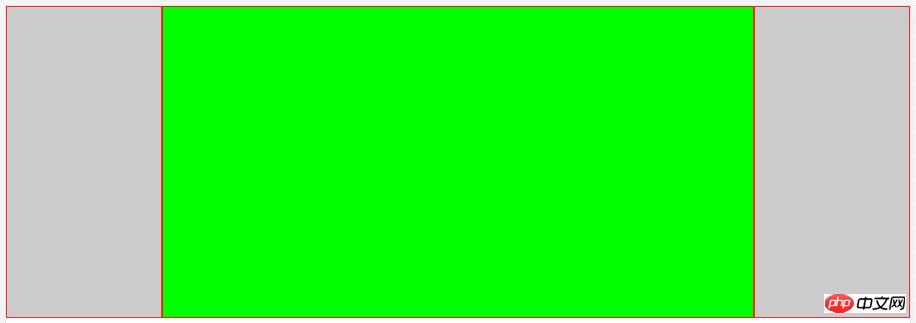
方式一:通过flex弹性布局来实现
看代码
//HTML结构,p2是中间的自适应区域
...
<body>
<p class="wrap">
<p class="p1"></p>
<p class="p2"></p>
<p class="p3"></p>
</p>
</body>
...
立即学习“前端免费学习笔记(深入)”;
立即学习“前端免费学习笔记(深入)”;
*{ //先简单粗暴的解决一下浏览器的默认样式
margin: 0;
padding: 0;
border: 0;
box-sizing:border-box; //使用border-box,盒模型好计算,妈妈再也不用担心我算不清块宽高了
}
.wrap{
width: 100%;
height: 100%;
display: flex; //使用弹性布局
flex-flow:row nowrap; //以沿主轴方向行显示,不换行,从而来显示3个块
justify-content:space-around; //这一个加和不叫其实也没事,加上去的意思就是两端对齐
}
[class^='p']{ // 给所有的p都加上高和边框样式,方便观看,不然都缩成一条线了
height: 400px;
border: 1px solid #f00;
}
.p1,.p3{ //给两端的p固定的宽
width: 200px;
background-color: #ccc;
flex-shrink: 1; //默认是1,所以不用写也没事,写出来自是表达这个意思
}
.p2{
background-color: #0f0;
flex-grow:1; //这个比较重要,作用是让第二个块的宽度撑满剩余的空间
}
立即学习“前端免费学习笔记(深入)”;
立即学习“前端免费学习笔记(深入)”;
方式二:通过定位来实现
HTML结构不变,看样式
.wrap{
width: 100%; //同样实现宽高100%铺开
height: 100%;
position: relative; //父层添加相对定位,让子元素相对父层来定位
}
[class^='p']{
height: 400px;
border: 1px solid #f00;
}
.p1,.p3{
position: absolute;
width: 200px;
background-color: #ccc;
}
.p1{
left: 0; //固定在父层的左侧
top: 0;
}
.p3{
right: 0; //固定在父层的右侧
top: 0;
}
.p2{
background-color: #0f0;
/*这个是关键,我们没有给中间的p2添加过宽属性,所以默认占用父层宽的100%,
由于两侧块宽是固定的,所以中间的自适应块左右分别200px的外边距中间的content区域就会实现自适应*/
margin: 0 200px;
}
立即学习“前端免费学习笔记(深入)”;
立即学习“前端免费学习笔记(深入)”;
效果
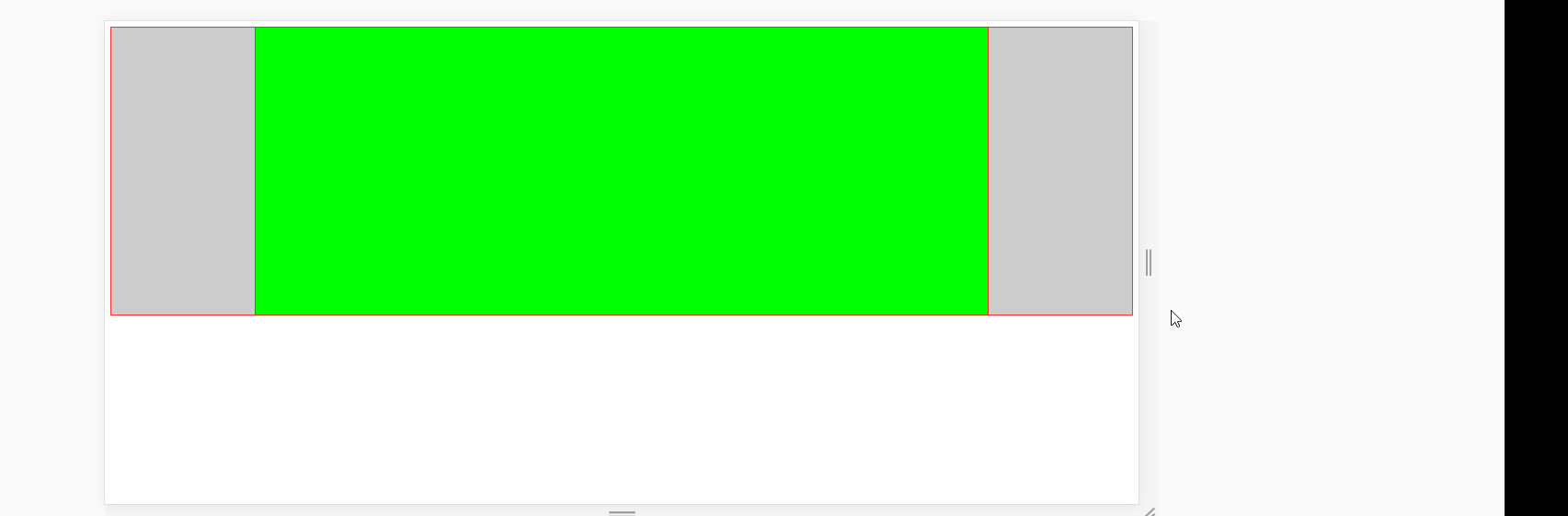
相信看了本文案例你已经掌握了方法,更多精彩请关注php中文网其它相关文章!
推荐阅读:
以上就是CSS双飞翼布局的详解的详细内容,更多请关注php中文网其它相关文章!

每个人都需要一台速度更快、更稳定的 PC。随着时间的推移,垃圾文件、旧注册表数据和不必要的后台进程会占用资源并降低性能。幸运的是,许多工具可以让 Windows 保持平稳运行。

Copyright 2014-2025 https://www.php.cn/ All Rights Reserved | php.cn | 湘ICP备2023035733号